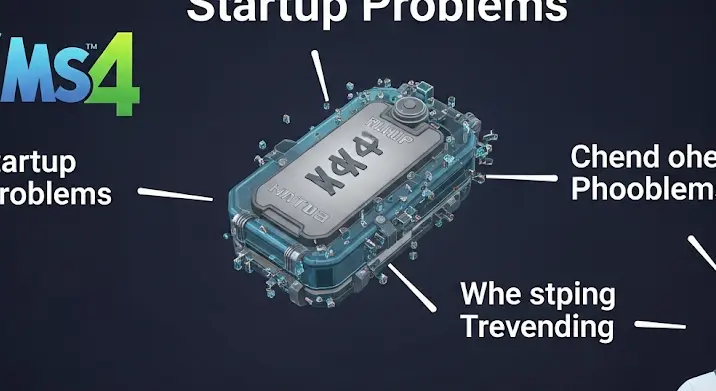A Grand Theft Auto V, avagy a GTA 5 továbbra is az egyik legnépszerűbb játék a világon. Azonban, mint minden PC-s játéknál, itt is előfordulhatnak indítási problémák. Frusztráló, amikor a várva várt játékélmény helyett a képernyőn csak a csend honol. Ebben a cikkben áttekintjük a leggyakoribb okokat, amelyek miatt a GTA 5 nem indul el, és lépésről lépésre bemutatjuk a lehetséges megoldásokat.
A Leggyakoribb Okok és Megoldások
1. Rendszerkövetelmények
Az első és legfontosabb dolog, hogy ellenőrizd, a számítógéped megfelel-e a GTA 5 rendszerkövetelményeinek. Ha a hardvered gyengébb, mint az ajánlott, a játék vagy egyáltalán nem indul el, vagy rendkívül akadozva fog futni.
- Minimum Rendszerkövetelmények: Győződj meg róla, hogy a processzorod, memóriád, videokártyád és a szabad hely a merevlemezen megfelel a minimum követelményeknek.
- Ajánlott Rendszerkövetelmények: Ha igazán élvezni szeretnéd a játékot, törekedj arra, hogy a géped megfeleljen az ajánlott követelményeknek.
Megoldás: Ha a géped nem felel meg a követelményeknek, fontold meg a hardver fejlesztését. Ellenkező esetben csökkentsd a grafikai beállításokat a játékban, ha az elindul.
2. Driver Problémák
A videokártya driverek kulcsfontosságúak a játékok zökkenőmentes futtatásához. Elavult, hibás vagy inkompatibilis driverek komoly indítási problémákat okozhatnak.
Megoldás:
- Frissítsd a videokártya driveredet: Látogass el az NVIDIA (GeForce), AMD (Radeon) vagy Intel weboldalára, és töltsd le a legújabb drivert a videokártyádhoz.
- Tiszta Driver Telepítés: A telepítés során válaszd a „tiszta telepítés” opciót, hogy eltávolítsd a korábbi drivereket és a hozzájuk tartozó beállításokat. Ez sokszor megoldhatja a kompatibilitási problémákat.
3. DirectX és Visual C++ Redistributable Problémák
A DirectX és a Visual C++ Redistributable alapvető fontosságúak a játékok futtatásához. Ha ezek a komponensek hiányoznak vagy sérültek, a GTA 5 nem fog elindulni.
Megoldás:
- Telepítsd/Frissítsd a DirectX-et: A legújabb DirectX verzió letölthető a Microsoft weboldaláról.
- Telepítsd/Javítsd a Visual C++ Redistributable-t: A GTA 5 által igényelt Visual C++ Redistributable verziót a játék telepítési mappájában találod meg (általában a „_CommonRedist” mappában). Telepítsd újra vagy javítsd meg a programot.
4. Játékfájlok Sérülése
A letöltés, telepítés vagy használat során a játékfájlok megsérülhetnek, ami indítási problémákat okozhat.
Megoldás:
- Fájlok Integritásának Ellenőrzése: Ha a játék Steamen van, kattints jobb egérgombbal a GTA 5-re a könyvtáradban, válaszd a „Tulajdonságok” menüpontot, majd a „Helyi fájlok” fület. Itt kattints a „Fájlok integritásának ellenőrzése” gombra. A Steam ellenőrzi a játékfájlokat és letölti a hiányzó vagy sérült fájlokat.
- Újratelepítés: Ha a fájlok integritásának ellenőrzése nem oldja meg a problémát, fontold meg a játék teljes újratelepítését.
5. Kompatibilitási Problémák
A GTA 5 nem feltétlenül kompatibilis a legújabb operációs rendszerekkel vagy más szoftverekkel. A kompatibilitási mód beállítása segíthet.
Megoldás:
- Kompatibilitási Mód Beállítása: Keresd meg a GTA 5 indító ikonját, kattints rá jobb egérgombbal, válaszd a „Tulajdonságok” menüpontot, majd a „Kompatibilitás” fület. Jelöld be a „Futtatás a kompatibilitási módban:” opciót, és válaszd ki egy korábbi Windows verziót (pl. Windows 7 vagy Windows 8).
- Futtatás Rendszergazdaként: Ugyanezen a fülön jelöld be a „Futtatás rendszergazdaként” opciót.
6. Víruskereső és Tűzfal
A víruskereső programok és a tűzfalak néha tévesen azonosíthatják a GTA 5 fájljait vírusként, és megakadályozhatják a játék futtatását.
Megoldás:
- Add hozzá a GTA 5-öt a kivételekhez: Állítsd be a víruskereső programodat és a tűzfaladat úgy, hogy a GTA 5 fájljai és mappái kivételek legyenek.
- Ideiglenesen kapcsold ki a víruskeresőt: Tesztelés céljából ideiglenesen kapcsold ki a víruskereső programodat. Ha a játék így elindul, akkor a víruskereső a ludas. Ne felejtsd el utána visszakapcsolni a víruskeresőt!
7. Rockstar Games Launcher Problémák
Ha a Rockstar Games Launcher hibásan működik, az szintén okozhat indítási problémákat.
Megoldás:
- Indítsd újra a Launchert: Zárd be a Launchert, és indítsd újra.
- Frissítsd a Launchert: Győződj meg róla, hogy a Launcher a legújabb verziót használja.
- Javítsd meg a Launchert: A Rockstar Games weboldalán találsz megoldásokat a Launcher problémáira.
8. Overclocking Problémák
Ha a processzorod vagy a videokártyád túl van húzva (overclocking), az instabilitást okozhat, ami a játékok lefagyásához vagy el sem indulásához vezethet.
Megoldás: Állítsd vissza a processzorod és a videokártyád gyári beállításait.
9. Modok okozta problémák
Ha modokat használsz a játékhoz, azok összeférhetetlenséget okozhatnak, ami megakadályozza a játék elindulását.
Megoldás: Távolítsd el a modokat, és ellenőrizd, hogy a játék elindul-e. Ha igen, akkor a modok egyenkénti visszarakásával be tudod azonosítani, melyik okozza a problémát.
Összegzés
A GTA 5 indítási problémái sokféle okból adódhatnak. Fontos, hogy türelmesen, lépésről lépésre haladj a hibaelhárítás során. Kezdd azzal, hogy ellenőrzöd a rendszerkövetelményeket, frissíted a drivereket, és ellenőrzöd a játékfájlok integritását. Ha ezek nem segítenek, próbáld ki a többi megoldást is. Sok sikert a játékhoz!